电脑无法关机?这里有高效解决秘籍!
作者:佚名 来源:未知 时间:2024-12-10
当电脑无法正常关机时,许多用户会感到困扰。这种情况可能会因为多种原因而发生,但幸运的是,有一些常见的解决思路可以帮助你解决这个问题。以下是一些详细的方法和建议,希望能帮助你解决电脑关不了机的烦恼。

首先,当电脑无法正常关机时,最常见的一个原因是运行中的程序过多,或者有程序卡住了。此时,你可以尝试使用任务管理器来结束这些程序。具体操作如下:首先按下Ctrl+Alt+Delete键,打开任务管理器窗口。在“进程”标签页中,你可以看到当前正在运行的所有程序。找到那些占用资源较高、疑似卡住或者无响应的程序,选中它们,然后点击“结束任务”按钮。这通常可以解决由于程序卡住而导致的电脑无法关机的问题。

如果任务管理器无法打开,或者通过结束任务也无法解决问题,你可以尝试使用Ctrl+Alt+End键组合(在某些键盘上可能是Ctrl+Shift+Esc)来强制关闭Windows资源管理器。这个方法有时会比任务管理器更有效。
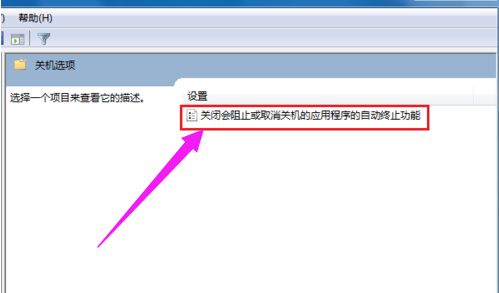
另一个常见的问题是系统文件损坏或者丢失。系统文件对于电脑的正常运行至关重要,如果它们出现问题,可能会导致电脑无法正常关机。为了解决这个问题,你可以使用系统自带的系统文件检查工具(SFC扫描)。具体步骤如下:首先以管理员身份打开命令提示符(可以在开始菜单中搜索“cmd”,然后右键点击“命令提示符”,选择“以管理员身份运行”)。在命令提示符窗口中,输入“sfc /scannow”命令,然后按Enter键。这个命令会扫描你的系统文件,并尝试修复发现的问题。虽然这个过程可能需要一些时间,但它通常能够解决由于系统文件损坏而导致的关机问题。
此外,更新驱动程序也可能有助于解决电脑无法关机的问题。驱动程序是硬件和操作系统之间的桥梁,如果它们过时或者不兼容,可能会导致各种问题,包括无法正常关机。为了更新驱动程序,你可以访问设备制造商的官方网站,下载并安装最新的驱动程序。或者你也可以使用Windows内置的驱动程序更新功能。在“设备管理器”中,找到你想要更新的设备,右键点击它,然后选择“更新驱动程序软件”。系统会自动搜索并安装最新的驱动程序。
如果以上方法都无法解决问题,你可以尝试进入安全模式进行故障排除。安全模式是一个最小化的系统环境,它只加载最基本的驱动程序和服务。通过进入安全模式,你可以确定问题是否由某个第三方程序或驱动程序引起。要进入安全模式,你可以在启动时按下F8键(或者根据你的电脑品牌和型号,可能需要使用其他键),然后在启动菜单中选择“安全模式”。在安全模式下,你可以尝试卸载最近安装的程序或驱动程序,或者进行系统还原。
系统还原是另一个有用的工具,它可以帮助你恢复到之前的一个系统状态,这个状态可能还没有出现无法正常关机的问题。要使用系统还原,你可以按照以下步骤操作:首先以管理员身份打开“控制面板”(可以通过开始菜单搜索“控制面板”来找到它)。在“控制面板”中,选择“系统和安全”,然后点击“系统”。在左侧菜单中,选择“系统保护”,然后点击“系统还原”。按照向导的提示选择一个还原点,并按照提示完成还原过程。
有时候,注册表问题也可能导致电脑无法正常关机。注册表是Windows系统中存储配置信息的数据库,如果它出现问题,可能会导致各种系统故障。虽然手动编辑注册表是一项高风险的任务,但你可以使用注册表清理工具来尝试修复注册表中的问题。这些工具可以扫描注册表,并查找并修复可能导致问题的无效条目和错误配置。在使用这类工具时,请务必先备份你的注册表,以防万一出现意外情况。
除了以上提到的解决思路外,还有一些基本的故障排除步骤也可以帮助你找到问题的根源。例如,你可以检查电源设置,确保没有启用任何可能导致无法正常关机的节能模式或计划任务。你还可以尝试断开所有外部设备(如打印机、扫描仪等),以排除它们可能造成的干扰。此外,检查硬盘的健康状况也是一个好主意,因为硬盘故障有时也会导致系统无法正常关机。
如果问题依然存在,那么可能需要考虑更深入的硬件诊断。例如,你可以检查内存条是否插好、是否有灰尘积累在散热片上等问题。这些硬件问题有时也会导致电脑无法正常关机。当然,如果你对硬件不太熟悉或者不确定如何进行这些检查,最好寻求专业的技术支持或者将电脑送到维修店进行检修。
总之,当电脑无法正常关机时,不必过于惊慌。通过上述提到的各种解决思路和方法,你应该能够找到问题的根源并解决问题。如果问题依然无法解决,那么寻求专业的技术支持将是一个明智的选择。记住,保持冷静并逐一尝试这些解决思路将有助于提高你解决问题的效率。
- 上一篇: 如何轻松使用联通固定电话拨打长途?
- 下一篇: 银魂剧情相关问题求解
































